Ak máte v systéme Linux horúci procesor, nebudete maťbyť schopný otvoriť oficiálny nástroj AMD alebo Intel na kontrolu teploty. Namiesto toho sa na kontrolu teploty procesora v systéme Linux musíte spoliehať na programy tretích strán. V tejto príručke si ukážeme niekoľko spôsobov, ako skontrolovať teplotu procesora v systéme Linux.
Metóda 1 - Lm_Sensors
Lm_Sensors je obslužný program príkazového riadku, ktorý môže byťnastavené na skenovanie rôznych hardvérových senzorov v počítači so systémom Linux a hlásenie stavu teploty. Lm_Sensors je užitočný nástroj na kontrolu teploty procesora v štipku.
Momentálne nie sú k dispozícii žiadne distribúcie systému LinuxLm_Sensors, takže predtým, ako sa pustíme do jeho používania, musíme demonštrovať, ako nainštalovať program na váš Linux PC. Ak chcete spustiť inštaláciu, otvorte okno terminálu stlačením Ctrl + Alt + T alebo Ctrl + Shift + T na klávesnici. Odtiaľ postupujte podľa nižšie uvedených pokynov príkazového riadka, ktoré zodpovedajú vášmu operačnému systému Linux.
ubuntu
Na Ubuntu je aplikácia Lm_Sensors ľahko nainštalovaná pomocou naklonený príkaz nižšie.
sudo apt install lm-sensors
Debian
Používate Debian Linux? Program budete môcť nainštalovať nasledujúcim spôsobom Apt-get Príkaz.
sudo apt-get install lm-sensors
Arch Linux
Aplikácia Lm_Sensors je dostupná používateľom Arch Linuxu v softvérovom úložisku „Extras“. Skontrolujte, či je vo vašom systéme Arch povolená možnosť „Extra“. Potom použite nasledujúce pacman príkaz na jeho nastavenie.
sudo pacman -S lm_sensors
fedora
Ak chcete nainštalovať Lm_Sensors na Fedora Linux, použite DNF príkaz na nastavenie programu vo vašom systéme.
sudo dnf install lm_sensors
openSUSE
Oficiálne OpenSUSE nemá aplikáciu Lm_Sensors. Malo by však byť možné nainštalovať balík Fedora Linux.
Varovanie: Verzia Lm_Sensors vo Fedore nemusí v systéme OpenSUSE Linux fungovať. Vyskúšajte túto metódu na vlastné riziko!
wget http://download-ib01.fedoraproject.org/pub/fedora/linux/releases/30/Everything/x86_64/os/Packages/l/lm_sensors-3.5.0-3.fc30.x86_64.rpm
sudo zypper install lm_sensors-3.5.0-3.fc30.x86_64.rpm
Konfigurácia Lm_Sensors
Po nainštalovaní aplikácie Lm_Sensorspočiatočný proces nastavenia nie je dokončený. Pred použitím aplikácie ju musíte nastaviť tak, aby pracovala s hardvérovými snímačmi v počítači. Ak chcete spustiť proces konfigurácie, prejdite do okna terminálu a pomocou root získajte prístup root su alebo sudo-s Príkaz.
su
alebo
sudo -s
Ak je k dispozícii root, spustite senzory detekcie príkazom v termináli a začne proces počiatočnej konfigurácie.
sensors-detect
Prvá obrazovka, ktorá sa objaví v senzorekonfiguračný proces hovorí: „Niektoré južné mosty, CPU alebo radiče pamäte obsahujú zabudované senzory. Chcete ich vyhľadať? To je úplne bezpečné. “ Ak chcete začať, napíšte „Áno“.
Po výbere „ÁNO“ sa zobrazí ďalšia otázkaobjaviť. Táto otázka uvádza: „Niektoré super I / O obsahujú vložené senzory. Musíme ich zapísať na štandardné I / O porty. To je zvyčajne bezpečné. Chcete hľadať senzory Super I / O? “Znova vyberte voľbu„ Áno “, aby ste umožnili skenovanie Lm_Sensors.
Na základe týchto dvoch hlavných otázok si program položí niekoľko ďalších otázok. Povedzte áno na položené otázky, kde slovo „áno“ je napísané veľkými písmenami, a nie tým, kde slovo „nie“ je napísané veľkými písmenami.
Keď je Lm_Sensors hotový a kladie otázky, konfigurácia je dokončená.
Skontrolujte teplotu procesora pomocou senzorov Lm
Kontrola teploty procesora v systéme Linux pomocou Lm-Sensors sa vykonáva pomocou systému senzory Príkaz. Ak chcete rýchlo skontrolovať odčítanie teploty vášho procesora (a ďalších zariadení, ktoré Lm-Sensors zistil), otvorte okno terminálu pomocou Ctrl + Alt + T alebo Ctrl + Shift + T na klávesnici. Potom spustite senzory príkaz na zobrazenie odčítania rôznych teplôt snímača.
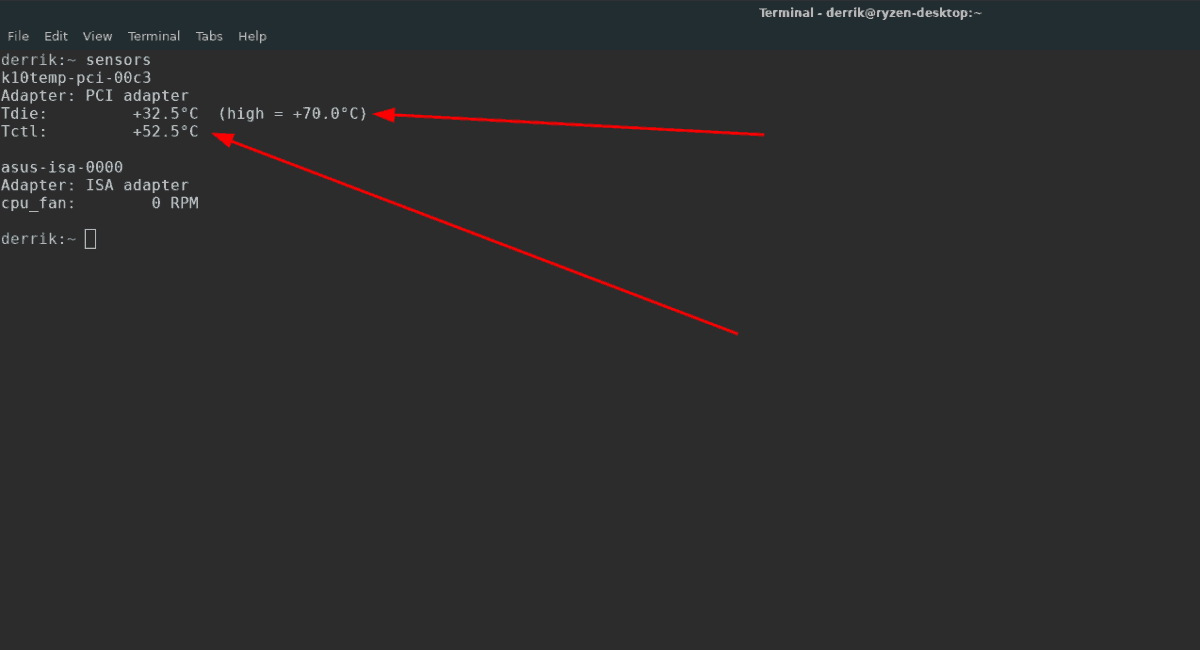
sensors
Ak chcete uložiť odčítanú teplotu procesora do textového súboru a prečítať ju neskôr, spustite senzory príkaz a presmerujte ho pomocou symbolu „>“.
sensors > cpu-temp.txt
Metóda 2 - Psensor
Ďalším skvelým spôsobom, ako skontrolovať teploty procesora v systéme Linux, je nástroj Psensor. Je to grafická aplikácia, ktorá dokáže ľahko zobraziť rôzne štatistiky snímačov v ľahko čitateľnom rozhraní.
Poznámka: Psensor používa Lm_Sensors pre niektoré operácie v aplikácii. Ak chcete zo služby Psensor vyťažiť maximum, podľa pokynov v metóde 1 nastavte Lm_Sensors pred vykonaním pokynov uvedených nižšie.
Nainštalujte program Psensor
Ak chcete spustiť inštaláciu programu Psensor v systéme Linux, otvorte terminálové okno stlačením Ctrl + Alt + T alebo Ctrl + Shift + T, Po otvorení okna terminálu postupujte podľa pokynov na príkazovom riadku nižšie, ktoré zodpovedajú použitému operačnému systému Linux.
ubuntu
sudo apt install psensor
Debian
sudo apt-get install psensor
Arch Linux
sudo pacman -S psensor
fedora
sudo dnf install https://raw.githubusercontent.com/rpmsphere/x86_64/master/p/psensor-1.2.0-5.1.x86_64.rpm
openSUSE
Na OpenSUSE nie je k dispozícii žiadny balík pre Psensor. Namiesto toho skúste nainštalovať verziu Fedora Linux, ale používajte ju na svoje vlastné riziko!
wget https://raw.githubusercontent.com/rpmsphere/x86_64/master/p/psensor-1.2.0-5.1.x86_64.rpm
sudo zypper install psensor-1.2.0-5.1.x86_64.rpm
Pomocou programu Psensor skontrolujte tempy
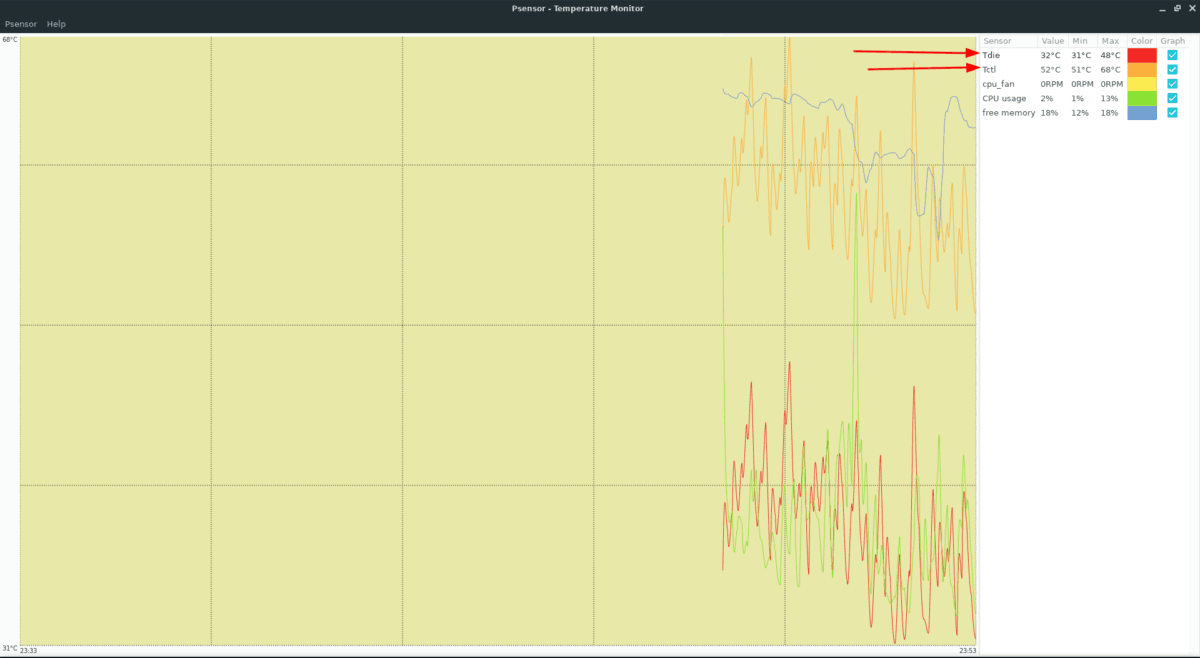
Po nainštalovaní aplikácie Psensor to tak nie jePotrebujete akúkoľvek konfiguráciu (mimo nastavenia Lm_Sensors). Ak chcete skontrolovať teplotu procesora v počítači, otvorte aplikáciu a vyhľadajte informácie o teplote procesora v stĺpci napravo.














Komentáre